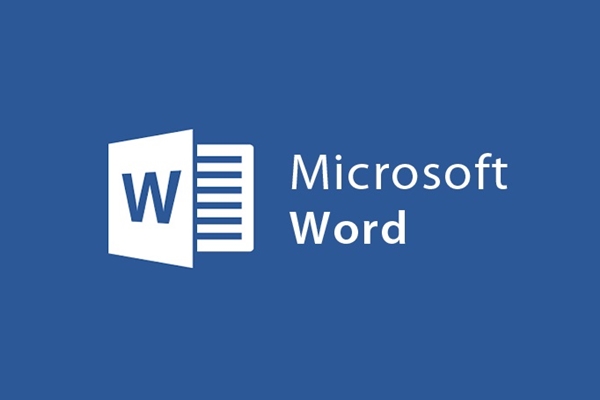
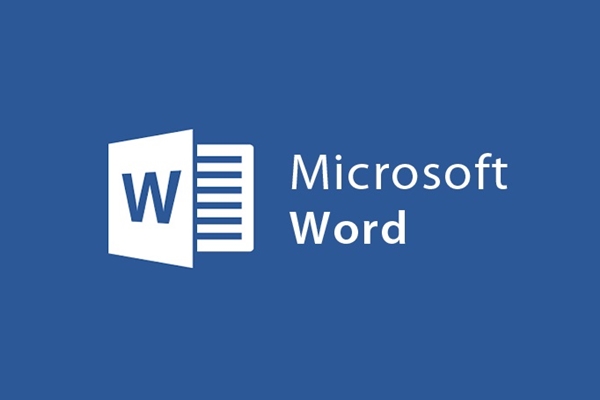
So fügen Sie ein Online-Bild in Word 2013 ein
- 24-07-2022
- trienkhaiweb
- 0 Comments
Das Einfügen von Bildern ist eine von Word eingeführte Funktion. Neben einem Volltexttext wird das Einfügen verwandter Fotos den Betrachter weniger langweilig erscheinen lassen und das Layout des Textes ist auch schöner, um Betrachter anzuziehen. Mit Word 2013 können Sie nicht nur die auf der Disc verfügbaren Bilder einfügen, sondern auch Online-Bilder einfügen. Was ist also neu an diesem Einsatz und wie wird er gemacht? Wir laden Sie ein, die folgenden Artikel zu lesen:
So fügen Sie Online-Bilder ein
Das Einfügen von Bildern ist ein Trick, der heute von vielen Menschen beim Bearbeiten von Dokumenten verwendet wird. Neben dem Einfügen von Bilddateien, die auf Ihrem Computer verfügbar sind, können Sie Bilder auch online einfügen, solange Ihr Computer über eine Netzwerkverbindung verfügt.
OnlinePicture sind eigentlich Bilder, die von Microsoft Word mit vielen verschiedenen Themen bereitgestellt werden. In jedem Fall verfassen Sie Text und möchten ein Bild einfügen, haben aber kein passendes Bild gefunden, können Sie in Microsoft Word in der OnlinePicture-Bibliothek nach einem anderen passenden Bild suchen.
Konkret gehen Sie wie folgt vor:
- Schritt 1: Sie finden in der Multifunktionsleisten-Symbolleiste die Registerkarte Einfügen , auf die Sie klicken können. Bewegen Sie dann den Mauszeiger über die Befehlsgruppe „Illustrationen“ und wählen Sie „Online-Bilder“.
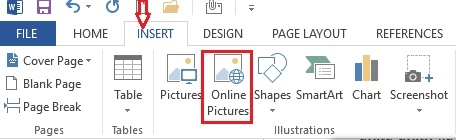
- Schritt 2: Das Einfügefenster öffnet sich, klicken Sie in das leere Feld und geben Sie das Foto ein, nach dem Sie suchen möchten.
Beispiel: Ich schreibe einen Artikel über frische Blumen, habe aber noch kein Foto, also suche ich nach einem Bild von frischen Blumen. Ich klicke auf das leere Feld und tippe "frische Blumen" und dann "Enter".
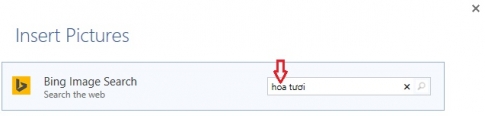
- Schritt 3: Eine Fotogalerie öffnet sich, Sie bewegen Ihre Maus in die rechte Leiste und ziehen langsam, um ein Foto zu finden, das Ihnen am besten gefällt. Klicken Sie dann auf das Bild und wählen Sie „Einfügen“.
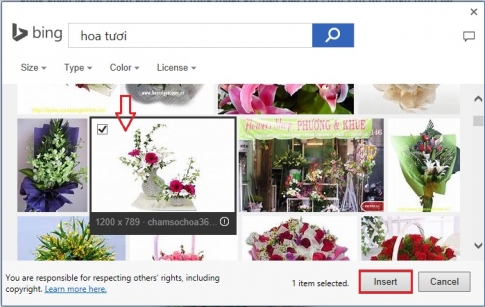
- Schritt 4: Das Bild erscheint in Ihrem aktuellen Word. Wenn Sie Fotos bearbeiten möchten, um sie schöner zu machen, dann tun Sie dasselbe, wie ich Sie im Artikel angewiesen habe, um Fotos in Word 2013 mit der Registerkarte Format einzufügen und zu bearbeiten .
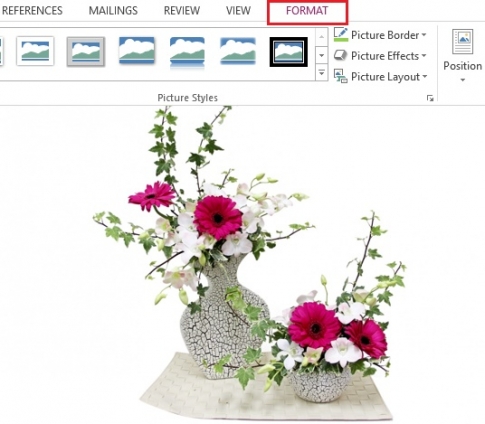
Ich habe Ihnen also gezeigt, wie Sie ein Online-Bild in Word 2013 einfügen. Solange Ihr Computer mit dem Internet verbunden ist und 4 einfache Schritte ausführt, haben Sie eine Fotobibliothek zur Auswahl. Wirklich bequem, oder?
Ich wünsche Ihnen viel Erfolg.














